
この記事では、Ubuntu 22.04 LTS に Atom Text Editor をインストールするために必要な手順を説明しました。このチュートリアルを続行する前に、sudo を持つユーザーとしてログインしていることを確認してください 特権。このチュートリアルのすべてのコマンドは、root 以外のユーザーとして実行する必要があります。
Atom は、オープンソースで自由に利用できるテキスト エディタです。 Node.js、HTML、CSS、JavaScript で作成されています。 Atom は、動的 lint、言語と形式の構文強調表示、デバッガー、ビデオと音楽プレーヤーのコントロール、およびランタイム環境のための複数の拡張機能をサポートしているため、競合他社よりも使いやすいと考えられています。
前提条件:
- Ubuntu 22.04 を搭載したオペレーティング システム
- スーパーユーザー権限を持つサーバー IPv4 アドレス (ルート アクセス)
- Linux デスクトップ用 Gnome ターミナル
- Windows または macOS 用の PuTTy SSH クライアント
- Windows 10/11 用 Powershell
- APT コマンドに精通している
Ubuntu 22.04 LTS に Atom Text Editor をインストールします
ステップ 1. まず、Ubuntu サーバーにパッケージをインストールする前に、すべてのシステム パッケージが更新されていることを確認することを常にお勧めします。
sudo apt update sudo apt upgrade sudo apt install software-properties-common apt-transport-https wget
ステップ 2. Ubuntu Linux に Atom Text Editor をインストールします。
Ubuntu 22.04 Jammy Jellyfish システムに Atom エディターをインストールするのは簡単です。公式の Atom サイトからリポジトリをセットアップして追加します:
wget -qO - https://packagecloud.io/AtomEditor/atom/gpgkey | sudo apt-key add - sudo sh -c 'echo "deb [arch=amd64] https://packagecloud.io/AtomEditor/atom/any/ any main" > /etc/apt/sources.list.d/atom.list'
パッケージ リポジトリが正常に追加されたら、システムを更新し、Ubuntu に Atom Text Editor をインストールします。
sudo apt update sudo apt install atom
ステップ 3. Atom テキスト エディターを起動します。
「アプリケーション」メニューを開いて「atom」を検索すると、Atom Text Editor がシステムに正常にインストールされ、使用できるようになります。
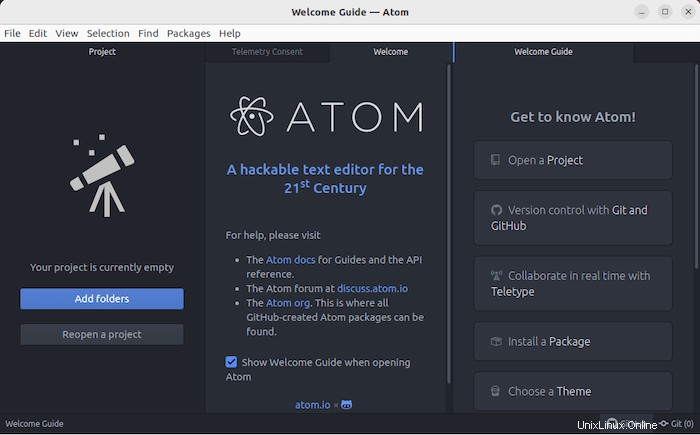
Ubuntu 22.04 LTS Jammy Jellyfish に Atom エディターをインストールするために必要なことはこれだけです。この簡単なヒントがお役に立てば幸いです。インストールされた Atom Text Editor の詳細については、公式ナレッジ ベースを参照してください。ご質問やご提案がありましたら、お気軽にコメントを残してください。